Inhaltsverzeichnis
![]() Über den Autor/die Autorin
Über den Autor/die Autorin
![]() Verwandte Beiträge
Verwandte Beiträge
KI-gestützt

- Reparieren Sie Videos mit verschiedenen Problemen, wie z.B. defekt, nicht abspielbar, ohne Ton usw.
- Reparieren Sie beschädigte Bilder und verbessern Sie ihre Qualität mit fortschrittlichen KI-Algorithmen.
- Reparieren Sie Dokumente in verschiedenen Formaten, darunter PDF-, Word-, Excel- und PowerPoint-Dateien.
100% sauber
- Methode 1. Beheben Sie das Problem „Fotos konnte die Bibliothek „Fotomediathek“ nicht öffnen“ 3145 mit dem professionellen Fotoreparaturtool
- Methode 2. Beheben Sie den Fotobibliotheksfehler 3145 mit dem Apple Photos Library Repair Tool
- FAQs zu Fotos konnte die Bibliothek „Fotomediathek“ nicht öffnen 3145
Hallo, ich brauche Hilfe. Ich konnte die Bibliothek „Fotos“ nicht öffnen. Beim Öffnen einer anderen Bibliothek tritt die Fehlermeldung (3145) auf. Das ist seit 24 Stunden so. Wie kann ich diesen Fehler beheben?
Beim Öffnen der Fotos-App auf dem Mac kann der Fehler „Fotos konnte die Bibliothek „Fotomediathek“ nicht öffnen“ (3145) auftreten. Diese Fehlermeldung weist auf eine Beschädigung Ihrer Fotos oder Videos hin. Am einfachsten ist es, das integrierte Reparaturprogramm der Fotos-Bibliothek oder ein leistungsfähigeres Drittanbieter-Tool zu verwenden. Lesen Sie weiter, um zu erfahren, wie Sie das Problem beheben können:
Methode 1. Beheben Sie das Problem „Fotos konnte die Bibliothek „Fotomediathek“ nicht öffnen“ 3145 mit dem professionellen Fotoreparaturtool
Wenn Sie ein Computerneuling sind und diese immer wieder angezeigte Fehlermeldung Sie verwirrt, könnte ein Fotoreparaturtool die Lösung für Sie sein, denn damit können Sie Ihre Dateien mit nur wenigen Klicks reparieren.
Mit EaseUS Fixo Photo Repair können Sie beschädigte Fotos auf Ihrem Mac in drei Schritten reparieren und auch beschädigte Videos, Audiodateien und Dokumente auf Ihrem Mac reparieren.
Dieses Fotoreparatur-Tool für den Mac behebt auch Fehler wie nicht funktionierendes iMovie, nicht öffnende Fotobibliothek und andere Videowiedergabefehler auf dem Mac perfekt. Lesen Sie die folgenden Schritte, um beschädigte Fotos auf dem Mac zu reparieren und den Fehler 3145 zu beheben:
Schritt 1. Starten Sie EaseUS Fixo auf Ihrem Mac, gehen Sie auf die Registerkarte "Fotor reparieren" und klicken Sie auf die Schaltfläche "Fotos hinzufügen", um die beschädigten Fotos hinzuzufügen, einschließlich JPEG, PNG, JPG, CR3, CR2, NEF, NRW, RAF, etc.
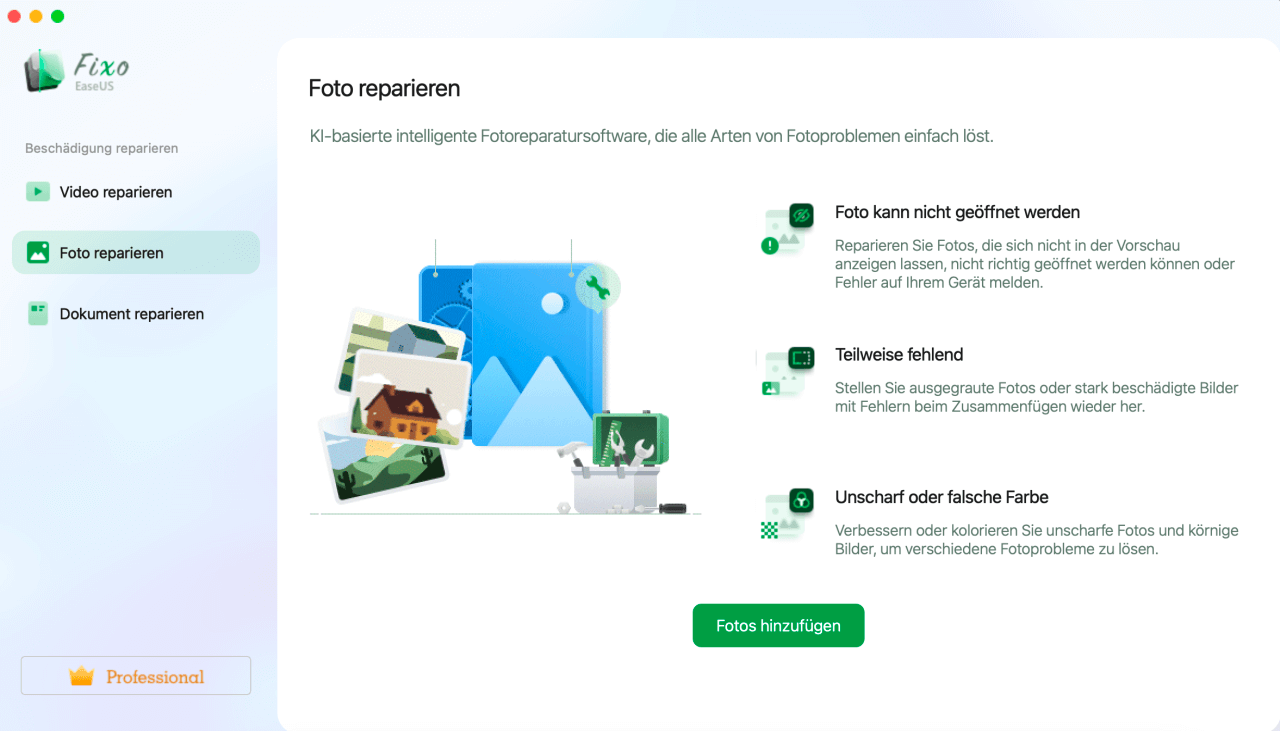
Schritt 2. Wählen Sie ein Foto aus und klicken Sie auf die Schaltfläche "Reparieren", um den Reparaturprozess für ein einzelnes Foto zu starten. Wenn Sie alle beschädigten Fotos reparieren möchten, klicken Sie auf "Alles reparieren".
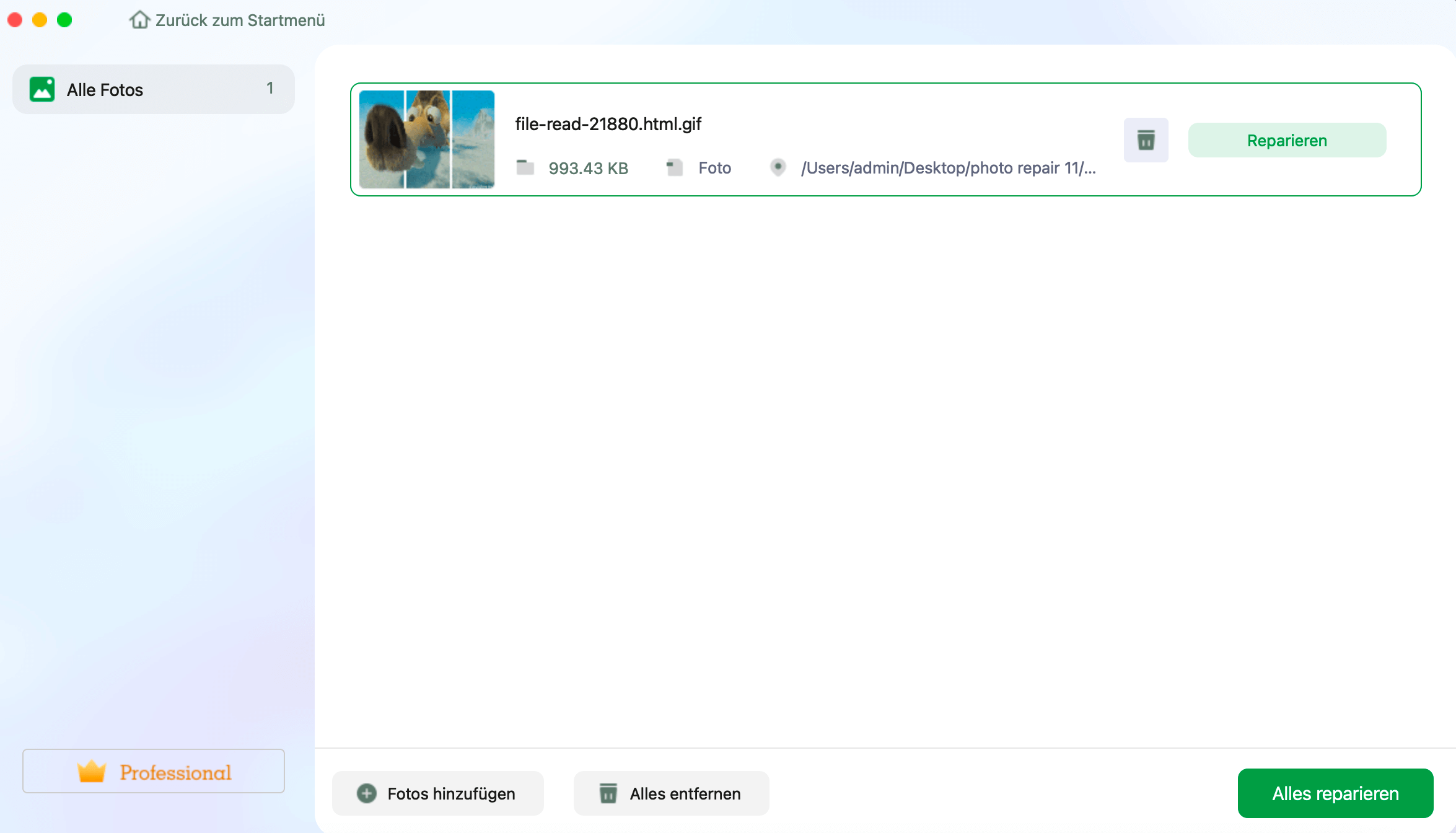
Schritt 3. Klicken Sie auf das Augensymbol, um eine Vorschau des reparierten Fotos anzuzeigen, und klicken Sie auf "Speichern", um es auf Ihrem Mac zu speichern. Wählen Sie "Alles speichern", um alle reparierten Fotos zu speichern. Klicken Sie auf "Anzeigen", um den reparierten Ordner zu finden.
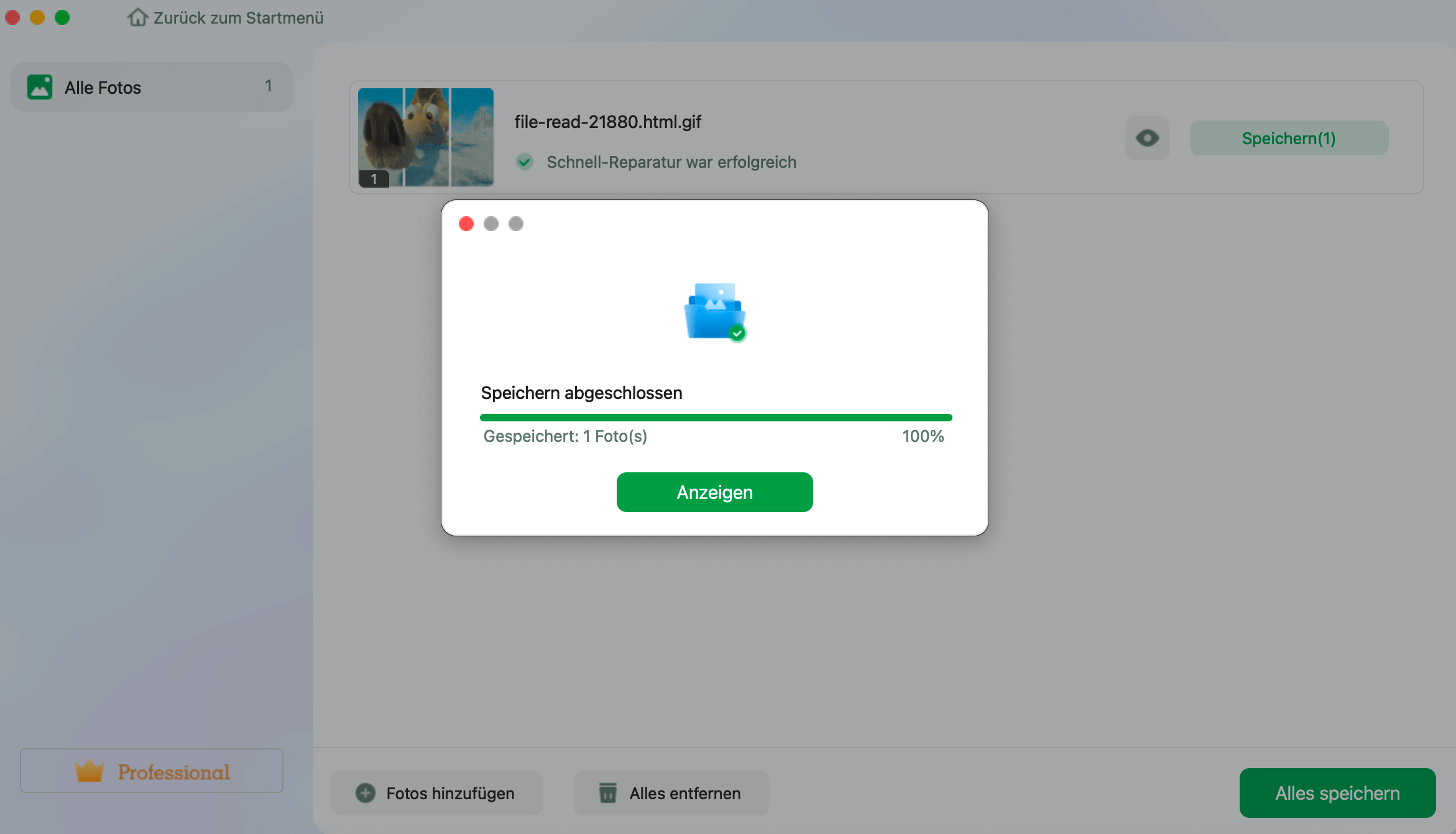
Wenn Sie dieses Tool hilfreich finden, teilen Sie es mit Benutzern auf Reddit, LinkedIn oder Twitter, die vor dem gleichen Problem stehen:
Methode 2. Beheben Sie den Fotobibliotheksfehler 3145 mit dem Apple Photos Library Repair Tool
Die Fotobibliothek verfügt über ein integriertes Reparaturprogramm, das die Reste in der Bibliotheksdatenbank erkennt und repariert, um Ihre beschädigten Fotos zu reparieren. Dies dauert jedoch je nach Dateigröße und Netzwerkgeschwindigkeit etwas länger. Sie können es aber trotzdem versuchen:
Schritt 1. Schließen Sie die Fotos-App, indem Sie „Fotos“ und dann „Fotos beenden“ auswählen.
Schritt 2. Halten Sie die Wahl- und Befehlstaste gedrückt und doppelklicken Sie dann auf das Fotosymbol.
Schritt 3. Anschließend öffnet sich das Fenster „Reparaturbibliothek“. Tippen Sie auf „Reparieren“, um den Vorgang zu starten.
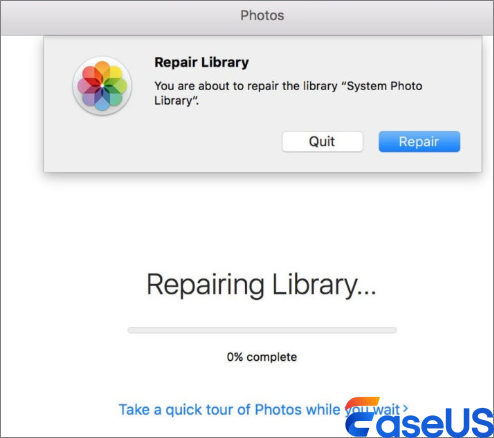
Schließung
In diesem Beitrag werden zwei mögliche Methoden zur Behebung des Fehlers „Fotos konnte die Bibliothek nicht öffnen 3145“ beschrieben. Sie können zunächst versuchen, das Reparaturprogramm der Fotos-App zu verwenden, dies dauert jedoch einige Zeit. Alternativ können Sie das Fotoreparaturtool von EaseUS – EaseUS Fixo Photo Repair – verwenden. Diese Methode ist effektiver und zuverlässiger.
FAQs zu Fotos konnte die Bibliothek „Fotomediathek“ nicht öffnen 3145
Hier sind einige Fragen, die von Benutzern häufig gestellt werden:
1. Wie behebe ich das Problem, dass sich die Fotobibliothek auf dem Mac nicht öffnen lässt?
- Wählen Sie „Fotos“ > „Fotos beenden“, wenn die Fotos-App Ihres Mac aktiv ist.
- Klicken Sie im Ordner „Programme“ auf das Symbol „Fotos“, indem Sie die Wahl- und Befehlstaste drücken (oder die Wahl- und Befehlstaste drücken und auf das Symbol „Fotos“ im Dock klicken).
- Um Ihre Fotobibliothek wiederherzustellen, wählen Sie „Reparieren“ im Fenster „Bibliothek reparieren“
2. Wie stelle ich meine Apple-Fotobibliothek wieder her?
Besuchen Sie iCloud.com/photos und melden Sie sich gegebenenfalls mit Ihrem Apple-Konto an. Wählen Sie in der Seitenleiste das Album „Zuletzt gelöscht“ aus. Klicken Sie auf „Wiederherstellen“, nachdem Sie die Bilder oder Videos ausgewählt haben, die Sie wiederherstellen möchten.
War dieser Artikel hilfreich?
Über den Autor/die Autorin
Maria ist begeistert über fast allen IT-Themen. Ihr Fokus liegt auf der Datenrettung, der Festplattenverwaltung, Backup & Wiederherstellen und den Multimedien. Diese Artikel umfassen die professionellen Testberichte und Lösungen.